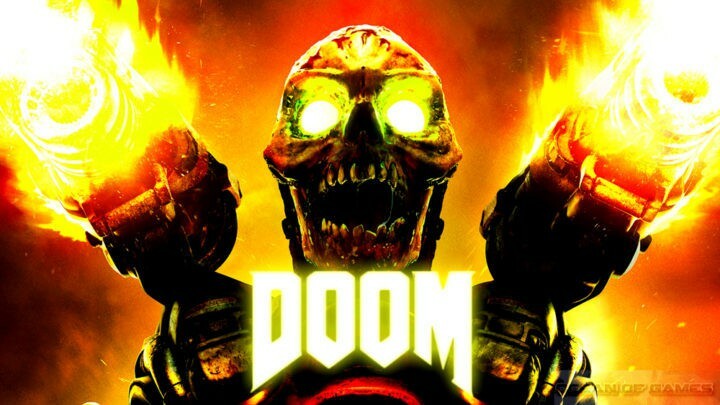- DirectX عبارة عن مجموعة من واجهات برمجة التطبيقات (واجهة برمجة التطبيقات) ، والتي تساعد الألعاب في الحصول على أفضل النتائج من الأجهزة المتاحة. لذلك ، تعرف على كيفية تنزيل DirectX 12 في نظام التشغيل Windows 11.
- العملية بسيطة إلى حد ما ولا ينبغي أن تستغرق أكثر من بضع دقائق ولكنها ستحسن الأداء بشكل كبير.
- تعرف أيضًا على كيفية التحقق من إصدار DirectX المثبت على نظام Windows الخاص بك.

Xالتثبيت عن طريق النقر فوق ملف التنزيل
سيعمل هذا البرنامج على إصلاح أخطاء الكمبيوتر الشائعة ، ويحميك من فقدان الملفات ، والبرامج الضارة ، وفشل الأجهزة ، وتحسين جهاز الكمبيوتر الخاص بك لتحقيق أقصى أداء. إصلاح مشكلات الكمبيوتر وإزالة الفيروسات الآن في 3 خطوات سهلة:
- قم بتنزيل Restoro PC Repair Tool التي تأتي مع التقنيات الحاصلة على براءة اختراع (براءة اختراع متاحة هنا).
- انقر ابدأ المسح للعثور على مشكلات Windows التي قد تتسبب في حدوث مشكلات بجهاز الكمبيوتر.
- انقر إصلاح الكل لإصلاح المشكلات التي تؤثر على أمان الكمبيوتر وأدائه
- تم تنزيل Restoro بواسطة 0 القراء هذا الشهر.
DirectX عبارة عن مجموعة من واجهات برمجة التطبيقات التي تسمح للتطبيق بالوصول إلى أجهزة النظام بالإضافة إلى خيار تكوينها للحصول على أفضل أداء. ونظرًا لأنه يلعب دورًا رئيسيًا ، فقد كان المستخدمون يبحثون عن طرق لتنزيل DirectX 12 في نظام التشغيل Windows 11.
DirectX 12 هو أحدث إصدار حاليًا ويقدم أفضل أداء. تتضمن الإصدارات السابقة DirectX 9 و 10 و 11 و 11.1 و 11.2 وغيرها.
لذلك ، إذا كنت تتساءل عن كيفية الحصول على DirectX 12 على جهاز الكمبيوتر الخاص بك ، فقد اكتشفنا كل ذلك. ما عليك سوى قراءة الأقسام التالية ، وبحلول الوقت الذي تنتهي فيه من ذلك ، يجب تنزيل DirectX 12 على جهاز الكمبيوتر الذي يعمل بنظام Windows 11.
كيف يمكنني التحقق من إصدار DirectX المثبت على الكمبيوتر؟
- صحافة شبابيك + ص لإطلاق يركض كوماند ، أدخل dxdiag في حقل النص ، وإما ضرب يدخل أو انقر فوق نعم لإطلاق أداة تشخيص DirectX.

- الآن ، حدد موقع إصدار DirectX الدخول بالقرب من الجزء السفلي ، وتحقق من الإصدار المثبت.

هذه هي أسهل طريقة للتحقق من الإصدار المثبت من DirectX في نظام التشغيل Windows 11 والإصدارات السابقة. لذلك ، إذا كان لديك أحدث إصدار مثبتًا بالفعل ، فلا داعي للمضي قدمًا في عملية التنزيل.
كيف يمكنني تنزيل DirectX 12 في نظام التشغيل Windows 11؟
- صحافة شبابيك + أنا لإطلاق إعدادات التطبيق ، وحدد تحديث ويندوز من علامات التبويب المدرجة في جزء التنقل على اليسار.

- بعد ذلك ، انقر فوق تحقق من وجود تحديثات على اليمين.

- إذا كان هناك تحديث ل برنامج DirectX 12 مدرجًا بعد الفحص ، قم بتنزيله وتثبيته في نظام التشغيل Windows 11.

- بمجرد الانتهاء من ذلك ، أعد تشغيل الكمبيوتر لتصبح التغييرات سارية المفعول.
لذلك ، بمجرد اتباعك للخطوات المذكورة هنا لتنزيل DirectX 12 في نظام التشغيل Windows 11 وتثبيته ، يجب أن تتمتع بتجربة لعب أفضل.
- إصلاح: لا يمكن تثبيت DirectX في نظام التشغيل Windows 10/11
- كيفية إصلاح أخطاء DirectX على نظام التشغيل Windows 11
- تصحيح: D3dx9_43.dll مفقود خطأ في Windows 10/11
هل توجد حزمة مستقلة لبرنامج DirectX 12 في نظام التشغيل Windows 11؟
لسوء الحظ ، الجواب رقم. تم إصدار DirectX 12 من خلال Windows Update وهذه هي الطريقة الوحيدة التي يمكنك من خلالها الحصول عليه على نظامك.
لا تفقد الأمل! يتم تثبيت DirectX 12 على معظم أجهزة الكمبيوتر الجديدة بالفعل. لذلك لن تحتاج إلى تنزيله أو تثبيته يدويًا.
حتى إذا تم تثبيت DirectX 11 على جهاز الكمبيوتر الخاص بك ، فمن المفترض أن يعمل بشكل جيد لأن معظم التطبيقات والألعاب التي تتطلب الأداة لا تطلب على وجه التحديد أحدث إصدار.
ولكن في حالة مواجهة مشكلة في الأداء أو مواجهة أخطاء ، يجب أن يؤدي تحديث DirectX إلى حل المشكلة. على الرغم من عدم توفر تحديث ، فسيتعين عليك الانتظار.
الآن بعد أن قمت بتنزيل DirectX 12 على جهاز الكمبيوتر الذي يعمل بنظام Windows 11 ، من الضروري أن تعمل الأداة بشكل جيد. لكن ، أبلغ العديد من المستخدمين تواجه مشكلات مع DirectX، يمكن إصلاح معظمها بسهولة في غضون بضع دقائق.
في حال كنت تواجه وظيفة DirectX فشل GetDeviceRemovedReason مع خطأ، يجب أن يساعد تحديث برامج التشغيل أو تعديل إعدادات الطاقة.
أخبرنا ما إذا كنت قادرًا على تحديث DirectX 12 وإذا كانت الإجابة بنعم ، فأخبرنا بتجربتك فيه ، في قسم التعليقات أدناه.